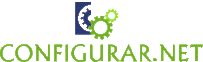Cuando hablamos de problemas técnicos, no importa el sistema operativo que utilicemos, siempre existe la posibilidad de que surjan inconvenientes que nos impidan trabajar con normalidad. En esta ocasión, nos enfocaremos en un problema específico que afecta a los usuarios de Adobe Reader DC tanto en Windows como en iOS.
Se trata del cuadro de diálogo en blanco «Guardar como», el cual impide que los usuarios puedan guardar sus archivos correctamente. Si te has topado con este problema, no te preocupes, hay una solución que puedes aplicar para solucionarlo.
¿Por qué ocurre este problema?
La razón detrás de este problema es que el cuadro de diálogo «Guardar como» de Adobe Reader DC tiene una opción adicional que permite guardar archivos en la nube. Si Adobe Reader DC no puede conectarse a la nube, el cuadro de diálogo «Guardar como» puede no funcionar correctamente y aparecer en blanco.
Cómo solucionar el problema en Windows
Si estás utilizando Adobe Reader DC en Windows y te has topado con el problema del cuadro de diálogo «Guardar como» en blanco, a continuación te mostramos los pasos que debes seguir para solucionarlo:
- Abre Adobe Reader DC y haz clic en «Editar» en la barra de menú.
- Selecciona «Preferencias» en el menú desplegable.
- En el panel de la izquierda, haz clic en «General».
- Desmarca la opción «Mostrar el almacenamiento en línea al abrir archivos».
- Desmarca la opción «Mostrar el almacenamiento en línea al guardar archivos».
- Haz clic en «Aceptar» para guardar los cambios y cierra Adobe Reader DC.
- Vuelve a abrir Adobe Reader DC y verifica si el problema del cuadro de diálogo «Guardar como» en blanco ha sido solucionado.
Cómo solucionar el problema en iOS
Si estás utilizando Adobe Reader DC en iOS y te has topado con el problema del cuadro de diálogo «Guardar como» en blanco, a continuación te mostramos los pasos que debes seguir para solucionarlo:
- Abre la aplicación «Ajustes» en tu dispositivo iOS.
- Desplázate hacia abajo y selecciona «Adobe Acrobat».
- Toca «Documentos» y desmarca la opción «Usar almacenamiento en línea».
- Cierra la aplicación de «Ajustes» y vuelve a abrir Adobe Reader DC.
- Verifica si el problema del cuadro de diálogo «Guardar como» en blanco ha sido solucionado.
Conclusión
El problema del cuadro de diálogo «Guardar como» en blanco en Adobe Reader DC puede ser un inconveniente frustrante para los usuarios tanto en Windows como en iOS. Sin embargo, la solución para este problema es bastante sencilla y sólo requiere que desactives la opción de almacenamiento en línea en la configuración de Adobe Reader DC.
Si aún después de aplicar estos pasos, el problema persiste, es posible que necesites contactar al soporte técnico de Adobe para obtener más ayuda. En todo caso, esperamos que esta guía te haya sido de utilidad para solucionar este problema en tu dispositivo.